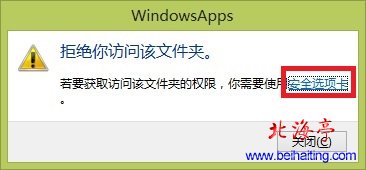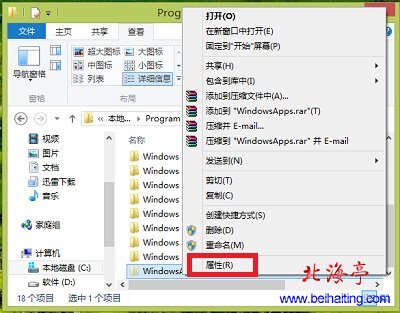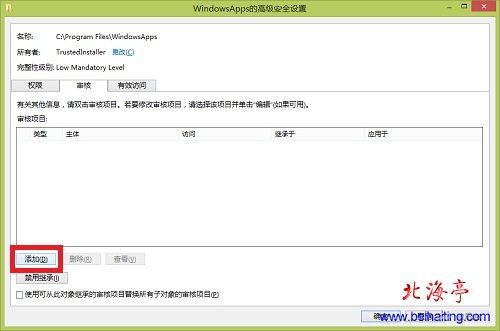|
Win8系统下查看文件夹时提示:拒绝你访问该文件夹怎么办?我们在查看Win8某些系统文件时,会遇到电脑提示:拒绝你访问该文件夹的情况!那么Win8系统下系统文件拒绝访问怎么办呢?造成这种情况的原因很简单,这是Win8系统的Uac功能在起作用,不过我们也不用着急,如果有查看和更改的必要,下面就是解决Win8系统下查看文件夹时提示:拒绝你访问该文件夹怎么办商务方法!
第一步、单击提示界面上的“安全选项卡”如上图 温馨提示:对着拒绝访问的文件夹击右键,菜单中选择“属性”也可以!
第二步、在出现的该文件夹的属性界面,点击“安全”选项卡,找到并单击“高级”按钮,
第三步、在出现的该文件夹的高级安全设置界面,点击“审核”选项卡,然后单击“继续”按钮
第四步、在随后弹出的界面,在底部找到并单击“添加”按钮
|